今回は【glide】というノーコードでアプリを開発できるツールについて解説していきます。
プログラミング不要でアプリを開発できるツールです。直感的な作業のみで、短時間でサービスを作成できるため人気急騰!筆者も生粋の非エンジニアですが毎日楽しくアプリを作ってます。
glideで作れるアプリは厳密にいうと普段皆さんが使っているスマホにダウンロードして使うアプリとは異なり、PWAという形式で作られています。ダウンロードせずにリンクを送るだけで即使用でき、ホーム画面に登録すれば普通のアプリと同じように使用できます。
制限はありますが無料でも十分色々な機能が使えますので、ぜひ記事を読んで気になった方はチャレンジしてみてください!
- glideの概要
- glideの登録方法
- 無料でできること
glide公式リンクはこちら↓
youtubeでも配信中!
なぜglideなの?
なぜ今回glideを選んだかというと、なんといっても圧倒的に使いやすいからです。他にもbubbleやadaloなど有名なノーコードツールがありglideより色々複雑な処理ができたりしますが、その分操作も複雑になります。
glideは簡単に説明すると「googleスプレッドシートの情報を視覚的にわかりやすく出力するツール」だと思います。
エクセルやスプレッドシートを触ったことがある人なら、すぐに使い始められますし、スプレッドシートでできることはすべて実装可能なので意外と複雑なこともできます。
glideの機能でものたりなくなったら、bubbleやadaloに切り替えてもいいと思いますが、まずは入り口としてglideでノーコードツールとはいかなるものか?を学ぶのもいいんじゃないかなと思います。
無料で使えるノーコードツールglideとは?
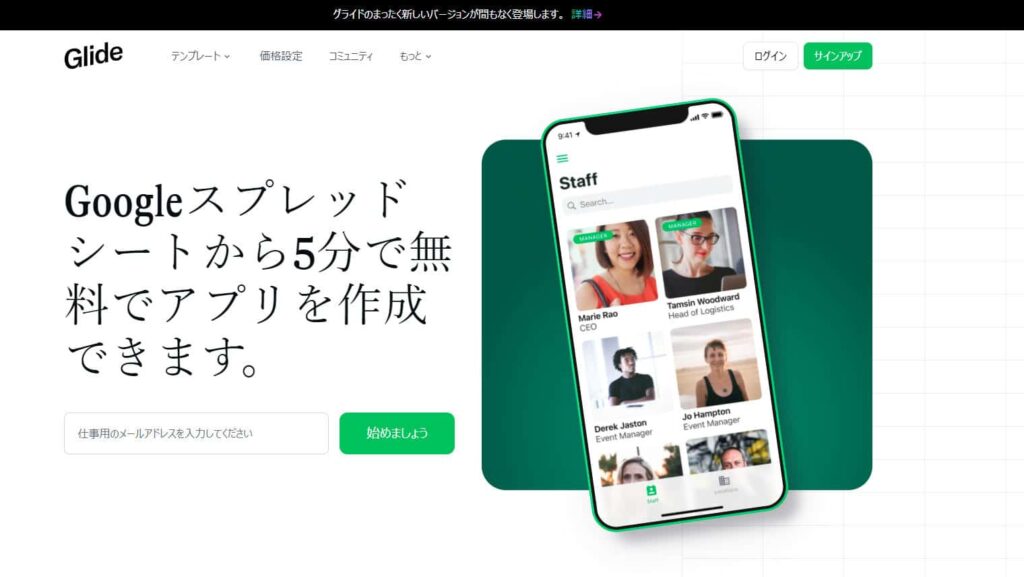
↑こちらがglideのトップページです。(chromeで日本語化しています。)
と思ったあなた。私も初めはそう思っていました。が!!やっていくうちに本当に5分で簡単なものなら作れてしまうのです!細かい作り方などは追々触れていきますのでお楽しみに!
このページ、もう一つ気になる言葉があるのにお気づきでしょうか?
Googleスプレッドシートから の部分。ここかなり重要です。
どんなツールを使ってアプリを作っても、必ずデータを管理する場所が必要になってきます。glideではそのデータを管理するのにGoogleスプレッドシートを使う訳です。
Googleスプレッドシートは、エクセルのgoogleバージョンで機能や使い方はほぼエクセルと同じです。仕事などでエクセルを触ったことがある人も多いと思いますので、慣れたツールでアプリ開発ができるのは嬉しいですね。
glideに登録してみよう!
では早速glideに登録してみましょう!
glideに登録する
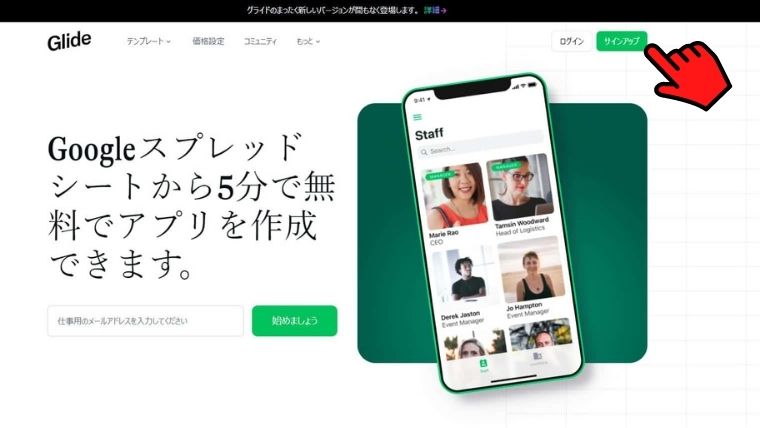
まず先ほどのトップページ右上にあるサインアップボタンを押します。
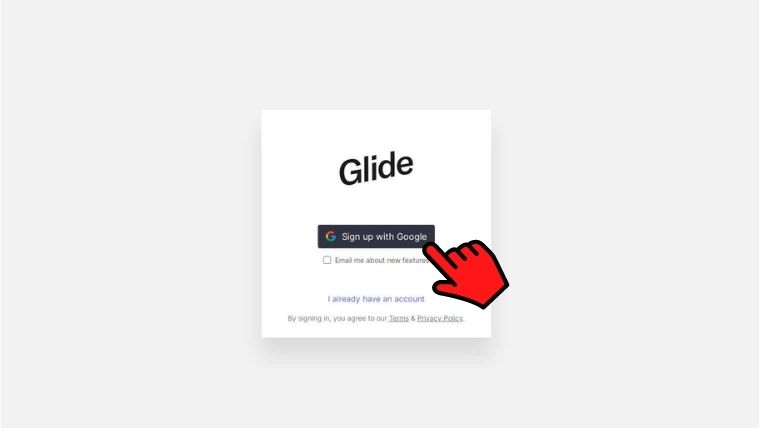
グーグルアカウントへのサインアップを求められるので、自分のアカウントを選びます。
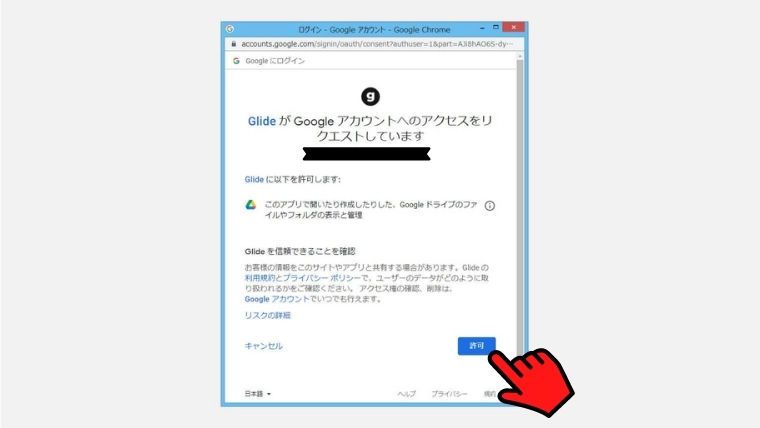
glideはグーグルドライブにあるスプレッドシートと連携しますので、その辺の権限を許可します。以上で登録は完了です!簡単ですね。
glideの画面説明
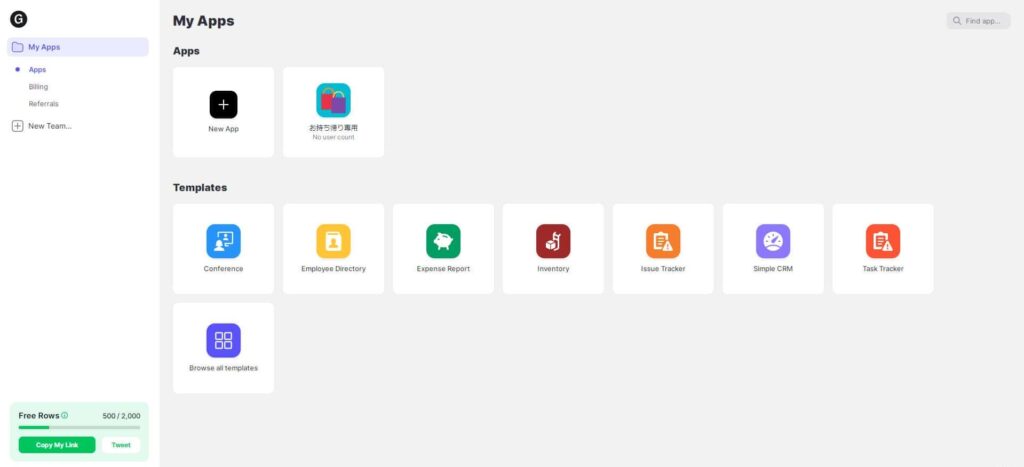
アカウントを作成すると上のような画面になります。画面左のメニュー【My Apps】と書かれたフォルダの下に、
が並んでおりクリックすると画面が切り替わります。
Apps
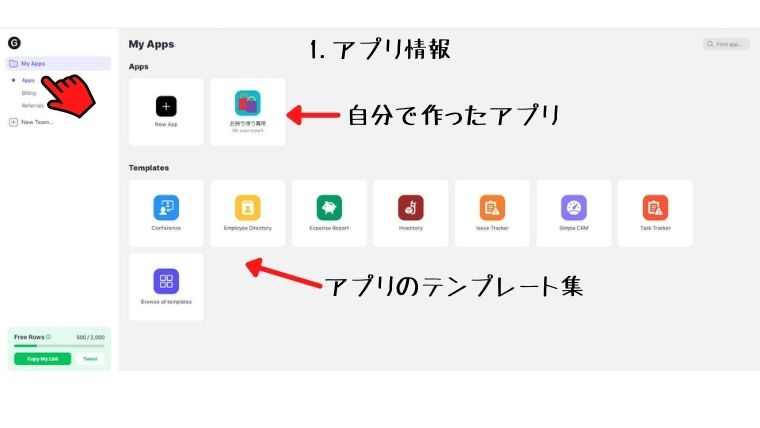
Appsの画面では自分の作ったアプリの一覧と、アプリのテンプレート一覧が確認できます。それぞれのアイコンをクリックするとアプリの編集画面に移動します。
Billing
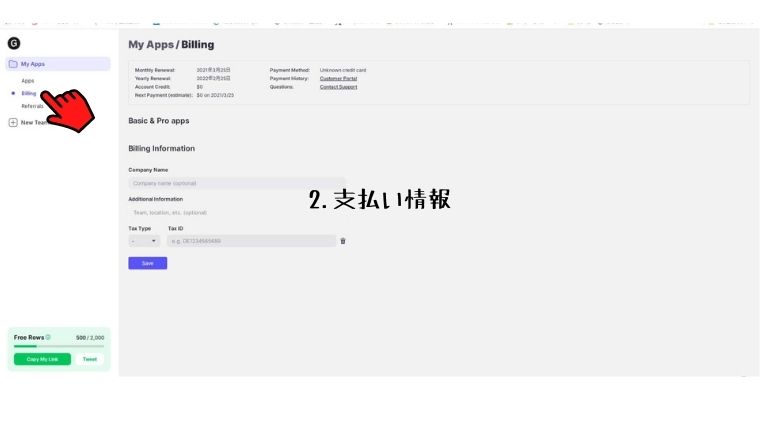
Billingの画面では支払い情報を確認することができます。どのアプリにいついくら課金したか?等の情報も確認できます。
無料で使う分には特に記入する必要ありませんのでスルーでOKです。
Referrals
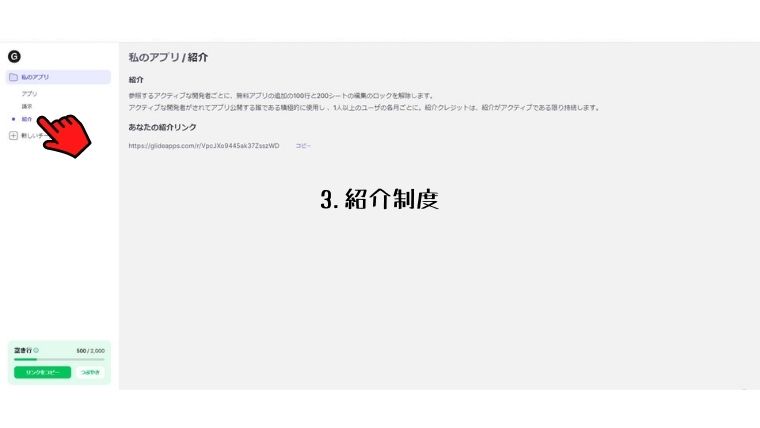
Referralsの画面では紹介コードが確認できます。こちらの紹介コードを経由してglideを使いはじめたアクティブな開発者一人につき、無料アプリの追加の100行と200回のシート編集のロック解除が行われます。アクティブな開発者とは、毎月1人以上のユーザーが積極的に使用しているアプリを公開している人のこと。
無料アプリの追加の100行と200回のシート編集のロック解除 については【無料版でできること】で実際にアプリを作る画面をみながら説明いたします。
New Team
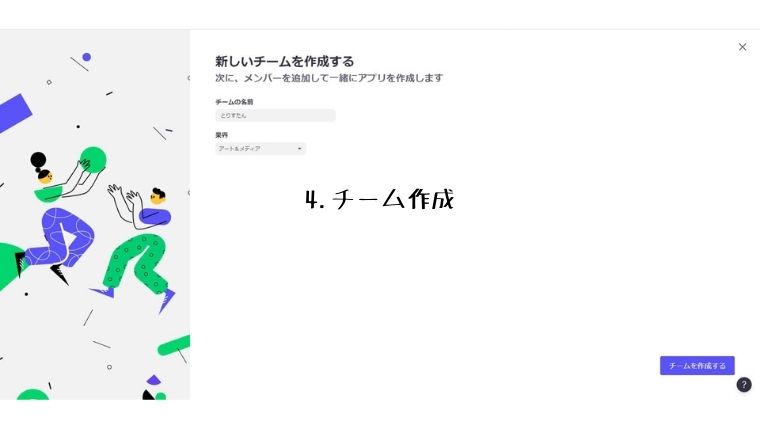
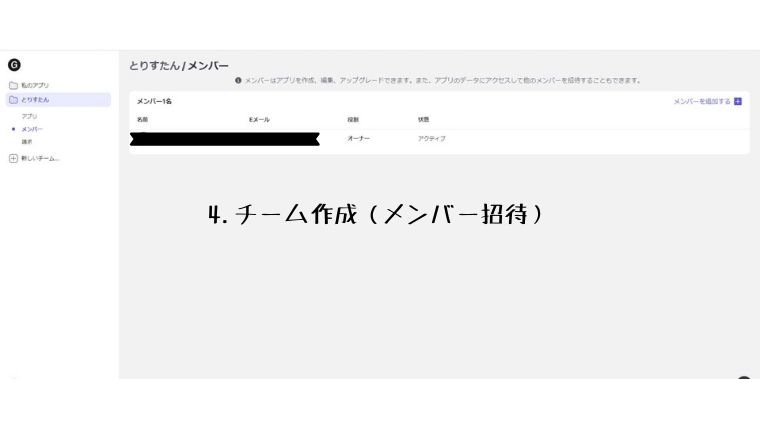
New Teamを押すと、アプリ制作をグループで行うためのチームを作成できます。招待したい人のメールアドレスを入力すると招待できるみたいです。(やったことないですが)複数の人とプロジェクトを組みアプリを開発する場合に使えそうですね。
無料版でできること
説明いたします。
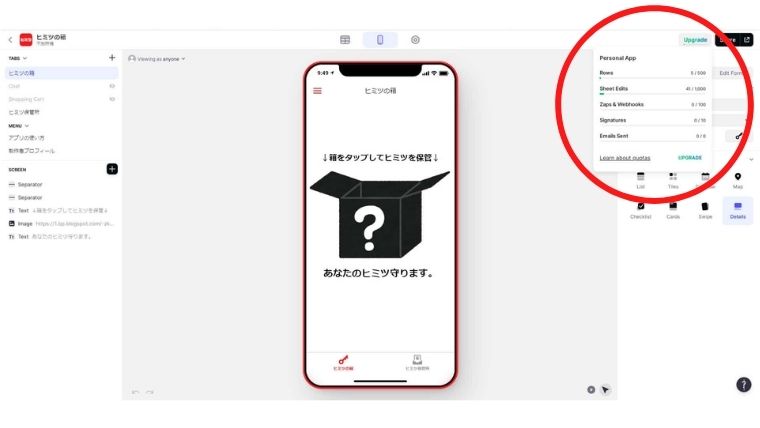
こちらが実際にアプリを制作する画面です。右上の【Upgrade】にカーソルを合わせると、赤丸で囲ったウインドウが出てきます。上から順に
となっています。各項目には上限が設けられており無料版ではその上限以上の回数は使用できないようになっています。各項目の詳細は以下の通り。
Rows
使用可能なデータの行数。初期値は500行。ロック解除一人につき100行がプラスされます。
Sheet Edits
データを編集・追加可能な回数。(1ヵ月でリセット)初期値は1000回。ロック解除一人につき200回プラスされます。
Zaps & Webhooks
まだあまり使ったことがないので詳しくは分かりませんが、例えば
- アプリの情報が更新されたら自分のメールアドレスに通知が届く
- アプリに書き込まれた内容をタスク管理アプリに記録する
- アプリに書き込まれた情報をスケジュール帳に書き込む
みたいなことができるようになります。(たぶん)
ZapはZapierというツールの連携自動化のことでこれは実際に使ってみて、アプリの情報が更新されたら自分のメールアドレスに通知が届く 機能は実装できました。割と簡単にできましたので今度やり方をご紹介します。
Webhookのほうは使ったことがないので分かりません。もし今後使うことがあれば追記します。
こちらの上限は100となっていますが、何の100なのか今のところ分かっておりません。実際にZapierと連携させて使ってみましたが数字は増えませんでした。こちらもわかり次第追記します。
Signatures
今のところ使いどころがなく、まだ使ったことがありませんが、画面に手書きでサインするアレみたいです。上限は10。
Emails Sent
上限0。glideにはemail関連の項目が【send email】【compose email】の2種類あります。使ったことないので分かりませんがおそらく【send email】はアプリから直接メールを送れる機能で無料版だと使えません。なのでこちらは上限0。
【compose email】のほうは必要項目をセットしクリックすると、スマホに内蔵されているメールソフトが起動しそのアプリからメールを送ることができます。なので無料版ではemailが送れないという訳ではなく、glideから直接mailが送れない ということだと思います。
Scan Liner Barcode
無料版では使用上限10。有料版にアップグレードすると1000回に。
- 使用可能なデータの行数は500行!条件クリア毎に+100
- データを編集・追加可能な回数は1000回!(1ヵ月でリセット)条件クリア毎に+200
- 連携自動化ツールの回数の上限が100!※glide内に実装した場合のみ
- サインは10回まで!
- emailは直接送れないよ!
- Webviewは使えないよ!
- Scan Liner Barcodeは10回まで!
- アプリ立ち上げ時に「made with glide」の表記が出るよ!
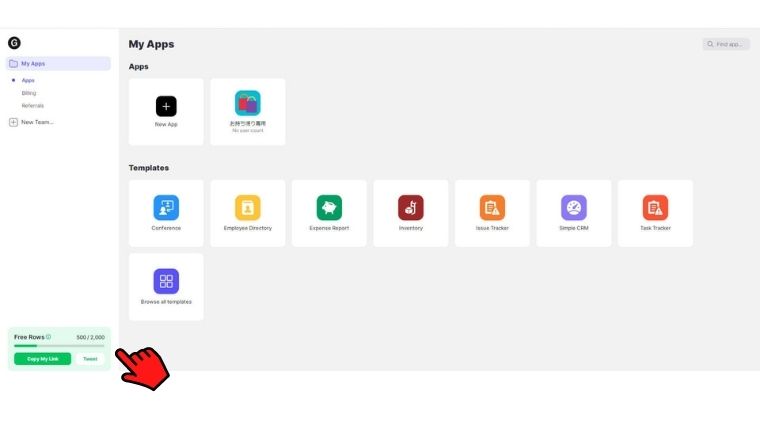
※トップページの左下からも確認できます。
というのがglide無料版の使用条件になります。
データ量や編集回数の制限は、頻繁にユーザーが情報を更新するアプリでない限りは十分な量だと思います。閲覧用だったり小規模な開発には十分使えそうですね!
データを編集・追加可能な回数は1000回!と書きましたが実は裏技があります!アプリの一覧画面で、アプリ右上のアイコンをクリックすると【Duplicate】 という項目が出てきます。これはアプリをコピーするものなのですが、なんと!アプリをコピーすると編集可能な回数がリセットされ0に戻るではありませんか!!なので実質無制限に編集可能です。コピーするときはスプレッドシートごとコピーするか、アプリだけ複製し同じシートを使うか聞かれます。バックアップを取るときにも便利ですので是非覚えておいてくださいね!
知らないと損?作業効率爆上がりグッズ
アプリやツールを開発する際はどうしても作業時間が長くなり、疲れやストレスがたまりがちです。
そんな時にあったら嬉しいお役立ちグッズをまとめました!良いアイデアやツールを生かすため、まずは環境を整えましょう!
おすすめグッズの記事はこちら→PCの作業効率爆あがり!おすすめグッズ大特集!
ノーコードで稼げるの?
はい、可能です。
スキルを身に付けた後どうするか?
分かりやすくまとめました。興味がある方は読んでみてください。
個別相談はこちら
作りたいアプリがあるけどどうやっていいかわからない!というひとがいましたら、個別に相談に乗りますのでこちらへご連絡ください。
glideの概要まとめ
今回はglideの概要、無料版でできることを解説しました。glideの魅力が伝わりましたでしょうか?気になった方は是非一度触ってみてくださいね!
glide公式リンクはこちら↓
分からないことや聞きたいことがあればお気軽にお絡みください。色々なglide豆知識など情報も絶賛募集中です!
glide専用ラインオープンチャット作りました!お気軽にご参加ください。イェイイェイ🐣
興味を持たれた方はこちらの記事も是非ご覧ください!↓











